Conectare la un Smartphone
- Activare Bluetooth şi Wi-Fi pe un smartphone
- Instalare Camera Connect pe un smartphone
- Conectare la un Smartphone compatibil Bluetooth prin Wi-Fi
- Funcţii Camera Connect
- Menţinere conexiune Wi-Fi când aparatul este oprit
- Anularea cuplării
- Conexiune Wi-Fi fără a folosi Bluetooth
- Transferul automat al imaginilor la fotografiere
- Trimiteţi imagini către un smartphone din aparat
- Închiderea conexiunilor Wi-Fi
- Setări pentru a permite vizualizarea imaginilor de pe smartphone-uri
După cuplarea aparatului cu un smartphone compatibil Bluetooth puteţi face următoarele lucruri.
- Stabiliţi o conexiune Wi-Fi folosind doar smartphone-ul ().
- Stabiliţi o conexiune Wi-Fi cu aparatul chiar dacă este oprit ()
- Să ataşaţi etichete geotag imaginilor cu informaţii GPS obţinute de smartphone ().
- Cotrolul aparatului de la distanţă dintr-un smartphone ().
Puteţi realiza şi următoarele după conectarea aparatului la un smartphone prin Wi-Fi.
Activare Bluetooth şi Wi-Fi pe un smartphone
Porniţi Bluetooth şi Wi-Fi din ecranul de setări al smartphone-ului. Cuplarea cu aparatul nu este posibilă din ecranul de setări Bluetooth al smartphone-ului.
Notă
- Pentru a stabili o conexiune Wi-Fi printr-un punct de acces, consultaţi Conectare Wi-Fi printr-un punct de acces.
Instalare Camera Connect pe un smartphone
Este nevoie ca aplicaţia dedicată Camera Connect (gratuită) să fie instalată pe smartphone-ul pe care este instalat Android sau iOS.
- Folosiţi ultima variantă a sistemului de operare pentru smartphone.
- Camera Connect poate fi instalată din Google Play sau App Store. Google Play sau App Store pot fi accesate folosind codul QR care apare când cuplaţi aparatul sau conectată prin Wi-Fi cu un smartphone.
Notă
- Pentru versiunile sistemelor de operare compatibile cu Camera Connect, consultaţi site-ul de descărcare pentru Camera Connect.
- Este posibil ca ecranele mostră sau alte detalii din acest ghid să nu se potrivească cu elementele de interfaţă după actualizări firmware sau actualizări la Camera Connect, Android sau iOS.
Conectare la un Smartphone compatibil Bluetooth prin Wi-Fi
-
Paşi pe aparat (1)
-
Selectaţi [
: Conexiune Wi-Fi/Bluetooth].
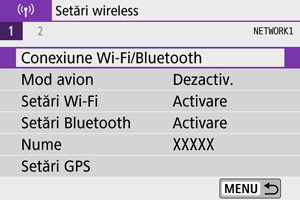
-
Selectaţi [
Conectare la smartphone].
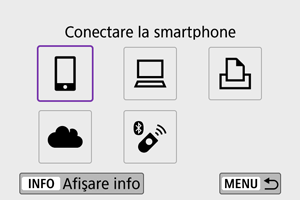
-
Selectaţi [Adăugaţi un dispoz pt conectare].
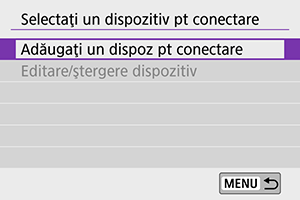
-
Selectaţi o opţiune.
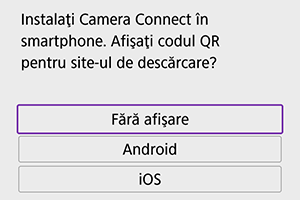
- Dacă este deja instalat Camera Connect, selectaţi [Fără afişare].
- Dacă nu este instalată Camera Connect, selectaţi [Android] sau [iOS], scanaţi folosind smartphone-ul codul QR afişat pentru a accesa Google Play sau App Store şi instalaţi Camera Connect.
-
Selectaţi [Cuplare prin Bluetooth].
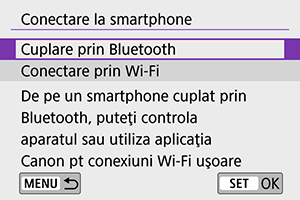
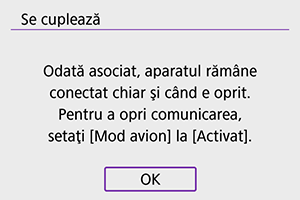
-
Apăsaţi
pentru a începe cuplarea.
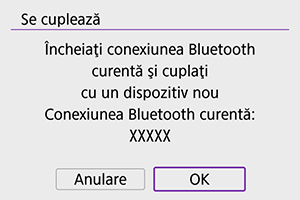
-
Pentru a cupla cu un alt smartphone după cuplarea cu altul, alegeţi [OK] pe ecranul afişat mai sus.
-
-
-
Paşi pe smartphone (1)
-
Porniţi Camera Connect.

-
Atingeţi aparatul pentru cuplare.
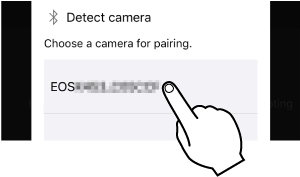
- În Android, mergeţi la Paşi pe aparat (2).
-
Atingeţi [Pair] (Cuplare) (doar iOS).
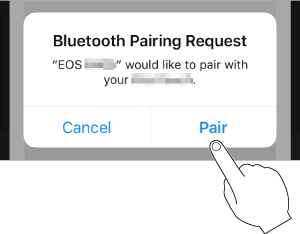
-
-
Paşi pe aparat (2)
-
Selectaţi [OK].
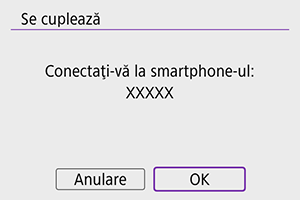
-
Apăsaţi butonul
.
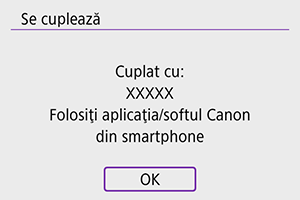
- Cuplarea este realizată şi aparatul este conectat la smartphone prin Bluetooth.
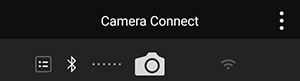
- Este afişat simbolul Bluetooth pe ecranul principal al Camera Connect.
Atenţie
- Aparatul nu poate fi conectat la două sau mai multe dispozitive prin Bluetooth în acelaşi timp. Pentru a trece la un alt smartphone pentru conexiunea Bluetooth, consultaţi Modificare sau Ştergere setări conectare.
- Conexiunea Bluetooth consumă energie chiar dacă este activată funcţia de închidere automată a aparatului. De aceea, este posibil ca nivelul bateriei să fie scăzut când folosiţi aparatul.
- Depanare cuplare
- Dacă păstraţi pe smartphone înregistrări ale altor aparate cuplate anterior, cuplarea cu acest aparat poate fi eşuată. Înainte să încercaţi să cuplaţi din nou, ştergeţi înregistrările cuplărilor pentru aparatele anterior din ecranul de setări pentru Bluetooth al smartphone-ului.
-
-
Paşi pe smartphone (2)
-
Atingeţi o funcţie Camera Connect.

- În iOS, atingeţi [Join] (Conectare) când este afişat un mesaj pentru a confirma conexiunea la aparat.
- Pentru funcţiile Camera Connect, consultaţi Funcţii Camera Connect.
- Când este stabilită o conexiune Wi-Fi, va fi afişat ecranul pentru funcţia selectată.
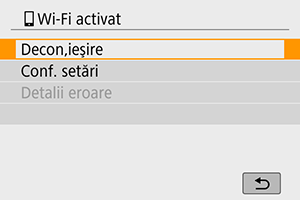
- [
Wi-Fi activat] este afişat pe ecranul aparatului.
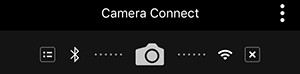
-
Simbolurile Bluetooth şi Wi-Fi sunt luminate pe ecranul principal al Camera Connect.
-
- Pentru procedura de închidere a conexiunii Wi-Fi, consultaţi Finalizarea conexiunii Wi-Fi.
- Închiderea conexiunii Wi-Fi va face ca aparatul să treacă la conexiunea Bluetooth.
- Pentru a reconecta prin Wi-Fi, porniţi Camera Connect şi atingeţi funcţia pe care o veţi folosi.
-
Ecranul [
Wi-Fi activat]
-
Deconectare,ieşire
- Finalizează conexiunea Wi-Fi.
-
Conf. setări
- Puteţi verifica setările.
-
Detalii eroare
- Când apare o eroare la conectarea Wi-Fi, puteţi verifica detaliile erorii.
-
Conexiunea Wi-Fi la un smartphone compatibil Bluetooth este acum finalizată.
Funcţii Camera Connect
Imaginile din aparat
- Imaginile pot fi răsfoite, şterse şi evaluate.
- Imaginile pot fi salvate pe smartphone.
- Efectele pot fi aplicate unei imagini RAW de pe un smartphone (Asistenţă creativă).
Fotografiere vizualizare live de la distanţă
- Permite fotografierea de la distanţă în timp ce imaginea live din aparat este afişată pe smartphone
Transfer automat
- Activează reglarea setărilor pentru aparat şi aplicaţie pentru transferul automat al fotografiilor ().
Telecomandă Bluetooth
- Permite controlul aparatului de la distanţă folosind un smartphone cuplat prin Bluetooth. (Nu este disponibil când este conectat prin Wi-Fi.)
- Închiderea automată este dezactivată în timp ce folosiţi funcţia de telecomandă Bluetooth.
Informaţii locuri
- Incompatibil cu acest aparat.
Setările aparatului
- Setările aparatului pot fi modificate.
Menţinere conexiune Wi-Fi când aparatul este oprit
Chiar dacă butonul de alimentare este setat la , cât timp aparatul este cuplat cu un smartphone prin Bluetooth, puteţi folosi smartphone-ul pentru a vă conecta prin Wi-Fi şi să răsfoiţi imaginile sau să efectuaţi alte operaţiuni.
Dacă preferaţi să nu vă conectaţi prin Wi-Fi la aparat când este oprit, fie setaţi [Mod avion] la [Activat] sau setaţi [Setări Bluetooth] la [Dezactivare].
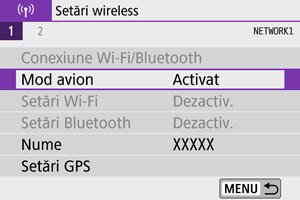
Atenţie
- Această funcţie nu mai poate fi folosită dacă sunt resetate setările wireless sau dacă sunt şterse informaţiile despre conexiunea smartphone.
Anularea cuplării
Anulaţi cuplarea cu un smartphone după cum urmează.
-
Selectaţi [
: Conexiune Wi-Fi/Bluetooth].
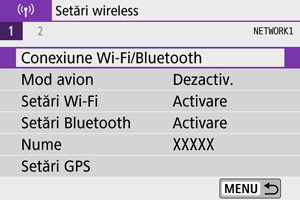
-
Selectaţi [
Conectare la smartphone].
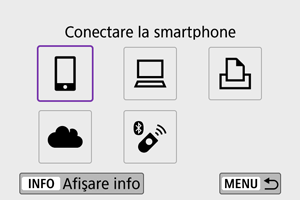
-
Selectaţi [Editare/ştergere dispozitiv].
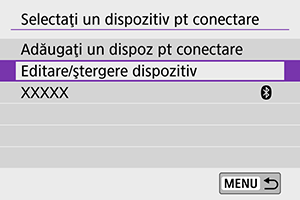
-
Selectaţi smartphone-ul pentru care doriţi să anulaţi cuplarea.

- Smartphone-urile cuplate cu aparatul sunt etichetate cu [
].
- Smartphone-urile cuplate cu aparatul sunt etichetate cu [
-
Selectaţi [Ştergere info despre conexiune].
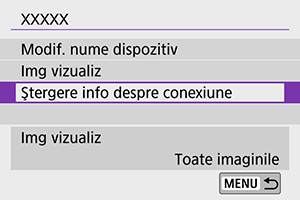
-
Selectaţi [OK].
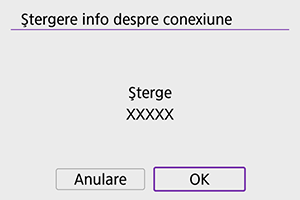
-
Ştergeţi informaţiile despre aparat pe smartphone.
- În meniul de setări pentru Bluetooth al smartphone-ului, ştergeţi informaţiile despre aparat.
Conexiune Wi-Fi fără a folosi Bluetooth
-
Paşi pe aparat (1)
-
Selectaţi [
: Conexiune Wi-Fi/Bluetooth].
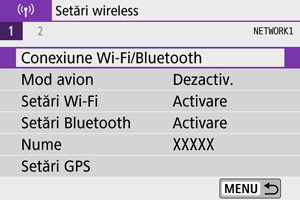
-
Selectaţi [
Conectare la smartphone].
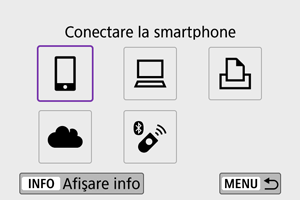
-
Selectaţi [Adăugaţi un dispoz pt conectare].
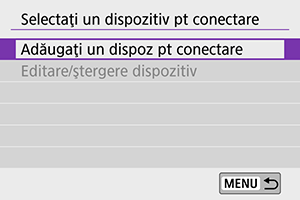
-
Selectaţi o opţiune.
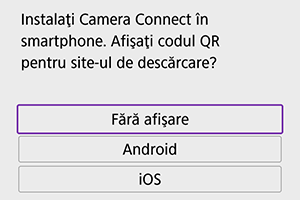
- Dacă este deja instalat Camera Connect, selectaţi [Fără afişare].
-
Selectaţi [Conectare prin Wi-Fi].

-
Verificaţi SSID (denumirea reţelei) şi parola.
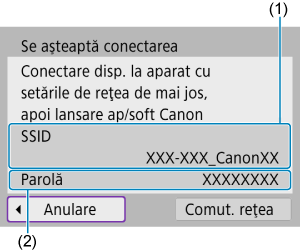
-
-
Paşi pe smartphone
-
Folosiţi smartphone-ul pentru a stabili o conexiune Wi-Fi.
Ecran smartphone (mostră)
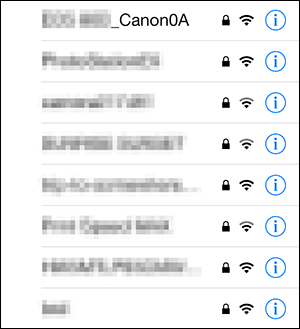
- Activaţi funcţia Wi-Fi a smartphone-ului, apoi atingeţi SSID (denumirea reţelei) verificată la pasul 6 în Paşi pe aparat (1).
- Pentru parolă, introduceţi parola verificată la pasul 6 în Paşi pe aparat (1).
-
Porniţi Camera Connect şi atingeţi aparatul la care doriţi să vă conectaţi prin Wi-Fi.
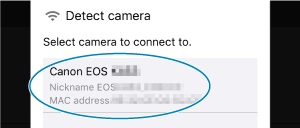
-
-
Paşi pe aparat (2)
-
Selectaţi [OK].
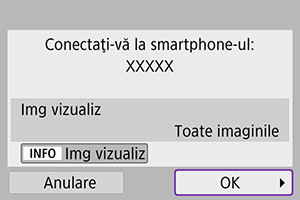
- Pentru a specifica imaginile care pot fi vizualizate, apăsaţi butonul
. Configuraţi aşa cum este descris în Setări pentru a permite vizualizarea imaginilor de pe smartphone-uri, începând cu pasul 5.
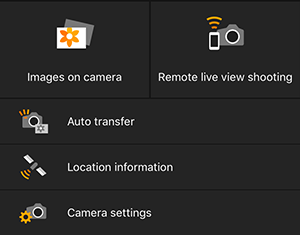
-
Pe smartphone apare fereastra principală a Camera Connect.
- Pentru a specifica imaginile care pot fi vizualizate, apăsaţi butonul
-
Conexiunea Wi-Fi la un smartphone este acum finalizată.
- Controlaţi aparatul folosind Camera Connect ().
- Pentru procedura de închidere a conexiunii Wi-Fi, consultaţi Finalizarea conexiunii Wi-Fi.
- Pentru a vă reconecta prin Wi-Fi, consultaţi Reconectare prin Wi-Fi.
Transferul automat al imaginilor la fotografiere
Imaginile pot fi trimise automat către un smartphone. Înainte de aceşti paşi, asiguraţi-vă că aparatul şi smartphone-ul sunt conectate prin Wi-Fi.
-
Selectaţi [
: Setări Wi-Fi].
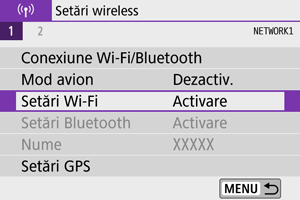
-
Selectaţi [Trim la smartphone după fotog].

-
Setaţi [Trimitere automată] la [Activare].
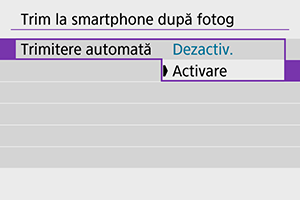
-
Setaţi [Dimens. de trimis].
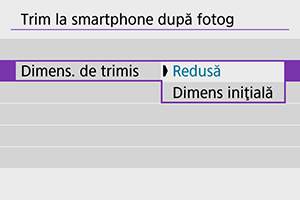
-
Realizaţi fotografia.
Trimiteţi imagini către un smartphone din aparat
Puteţi folosi aparatul pentru a trimite imagini către un smartphone cuplat prin Bluetooth (doar dispozitive Android) sau conectate prin Wi-Fi.
-
Treceţi la redare.

-
Apăsaţi butonul
.
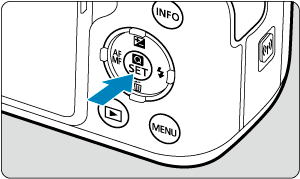
-
Selectaţi [
Trimitere img la smartphone].

- Dacă realizaţi acest pas în timp ce sunteţi conectat prin Bluetooth, este afişat un mesaj şi conexiunea se trece la conexiune Wi-Fi.
-
Selectaţi opţiunile de trimitere şi trimiteţi imaginile.
(1) Transmiterea imaginilor în mod individual
-
Selectaţi o imagine pentru a fi trimisă.

- Folosiţi
sau tastele
pentru a selecta o imagine pentru trimitere, apoi apăsaţi
.
- Pentru a selecta imaginea din afişajul index, apăsaţi butonul
.
- Folosiţi
-
Selectaţi [Trim. afişate].

- În [Dimens. de trimis], puteţi selecta dimensiunea de trimitere pentru imagine.
- Când trimiteţi filme, puteţi selecta calitatea imaginii pentru filmele de trimis în [Calit. de trimis].
(2) Transmiterea mai multor imagini selectate
-
Apăsaţi
.

-
Selectaţi [Trim. select.].

-
Selectaţi imaginile pentru transmitere.
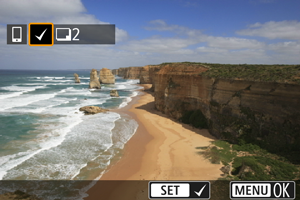
- Folosiţi
sau tastele
pentru a selecta o imagine pentru trimitere, apoi apăsaţi
.
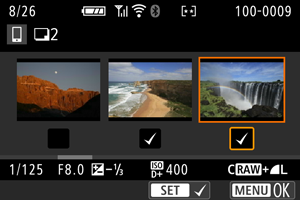
- Puteţi apăsa butonul
pentru a selecta imaginile din afişajul cu 3 imagini. Pentru a reveni la afişarea unei singure imagini, apăsaţi butonul
.
- După ce selectaţi imaginile pe care doriţi să le trimiteţi, apăsaţi butonul
.
- Folosiţi
-
Selectaţi [Dimens. de trimis].
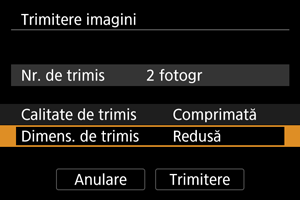
-
Pe ecranul afişat, selectaţi o dimensiune pentru imagine.
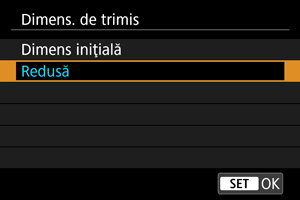
-
Când trimiteţi filme, selectaţi calitatea imaginii în [Calit. de trimis].
-
-
Selectaţi [Trimitere].
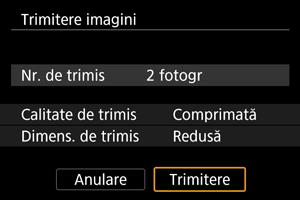
(3) Trimiterea unui anumit interval de imagini
-
Apăsaţi
.

-
Selectaţi [Trim. interval].

-
Specificaţi intervalul de imagini.
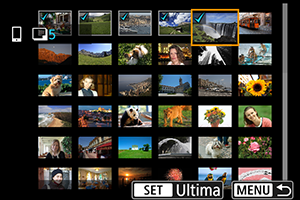
- Selectaţi prima imagine (punctul de început).
- Selectaţi ultima imagine (punctul de sfârşit).
- Pentru a anula selecţia, repetaţi acest pas.
- Puteţi apăsa butonul
pentru a modifica numărul de imagini afişate în afişajul index.
-
Confirmaţi intervalul.
- Apăsaţi butonul
.
- Apăsaţi butonul
-
Selectaţi [Dimens. de trimis].
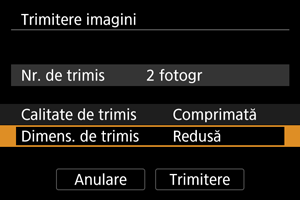
-
Pe ecranul afişat, selectaţi o dimensiune pentru imagine.
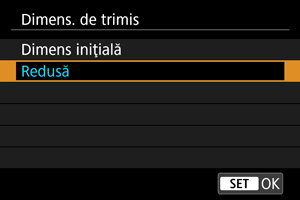
- Când trimiteţi filme, selectaţi calitatea imaginii în [Calit. de trimis].
-
-
Selectaţi [Trimitere].
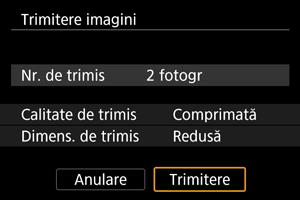
(4) Trimitere toate imaginile de pe card
-
Apăsaţi
.

-
Selectaţi [Trim toate card].

-
Selectaţi [Dimens. de trimis].
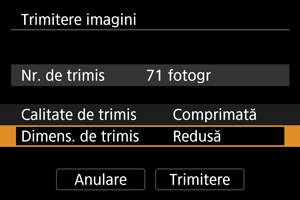
-
Pe ecranul afişat, selectaţi o dimensiune pentru imagine.
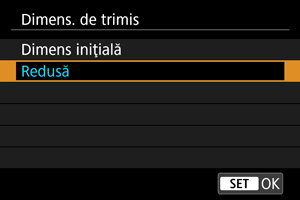
- Când trimiteţi filme, selectaţi calitatea imaginii în [Calit. de trimis].
-
-
Selectaţi [Trimitere].
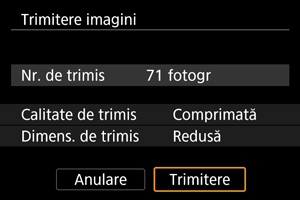
(5) Trimitere imagini care se potrivesc criteriilor de căutare
Trimiteţi toate imaginile care se potrivesc criteriilor de căutare setate în [Setaţi criterii de căutare imagini]. Pentru detalii despre [Setaţi criterii de căutare imagini], consultaţi Setaţi criterii de căutare imagini.
-
Apăsaţi
.

-
Selectaţi [Trim toate găs.].

-
Selectaţi [Dimens. de trimis].
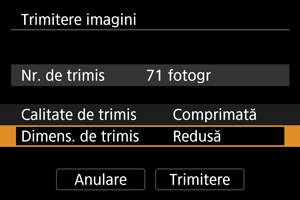
-
Pe ecranul afişat, selectaţi o dimensiune pentru imagine.
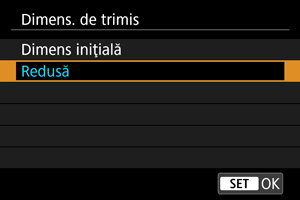
- Când trimiteţi filme, selectaţi calitatea imaginii în [Calit. de trimis].
-
-
Selectaţi [Trimitere].
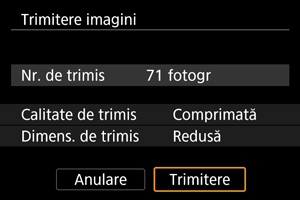
Încheierea transferului imaginilor
Trimiteţi imagini din aparat când este cuplat prin Bluetooth (doar dispozitive Android)

- Apăsaţi butonul
în ecranul pentru transferul imaginii.

-
Selectaţi [OK] pentru a încheia transferul imaginii şi pentru a închide conexiunea Wi-Fi.
Trimiteţi imagini din aparat folosind o conexiune Wi-Fi

- Apăsaţi butonul
în ecranul pentru transferul imaginii.
- Pentru a închide conexiunea Wi-Fi, consultaţi Finalizarea conexiunii Wi-Fi.
Atenţie
- În timpul operaţiunii de transfer a imaginii, nu puteţi fotografia chiar dacă butonul declanşator este apăsat.
Notă
- Puteţi anula transferul imaginii dacă selectaţi [Anulare] în timpul transferului.
- Puteţi selecta până la 999 de fişiere deodată.
- Cât timp sunteţi conectat prin Wi-Fi, este recomandat să dezactivaţi funcţia de economisire a energiei a smartphone-ului.
- Dacă selectaţi dimensiune redusă pentru fotografii se va aplica tuturor fotografiilor trimise în acea sesiune. Luaţi aminte că fotografiile de dimensiunea
nu sunt reduse.
- Dacă selectaţi comprimare pentru filme se va aplica tuturor filmelor trimise în acea sesiune. Imaginile
şi filmele
nu sunt reduse.
- Când folosiţi baterii pentru a alimenta aparatul, asiguraţi-vă ca acestea sunt încărcate complet.
Închiderea conexiunilor Wi-Fi
Realizaţi oricare dintre următoarele operaţiuni.
Pe ecranul Camera Connect, atingeţi [].
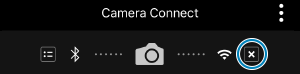
Pe ecranul [Wi-Fi activat], selectaţi [Decon,ieşire].
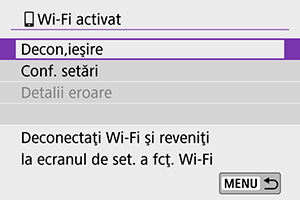
- Dacă nu este afişat ecranul [
Wi-Fi activat], selectaţi [
: Conexiune Wi-Fi/Bluetooth].
- Selectaţi [Decon,ieşire], apoi selectaţi [OK] pe ecranul de confirmare.
Setări pentru a permite vizualizarea imaginilor de pe smartphone-uri
Imaginile pot fi specificate după ce conexiunea Wi-Fi este definitivată.
-
Selectaţi [
: Conexiune Wi-Fi/Bluetooth].
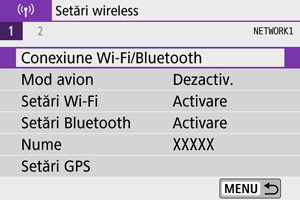
-
Selectaţi [
Conectare la smartphone].
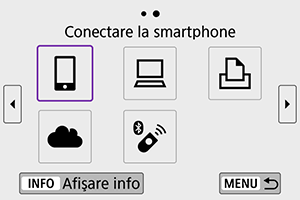
-
Selectaţi [Editare/ştergere dispozitiv].
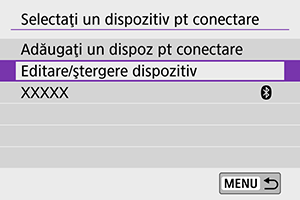
-
Selectaţi un smartphone.

- Selectaţi numele smartphone-ului pentru care doriţi să fie disponibile imaginile pentru vizualizare.
-
Selectaţi [Img vizualiz].
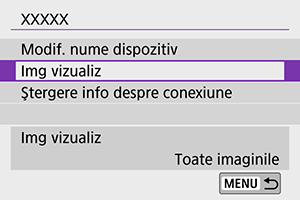
-
Selectaţi o opţiune.

- Selectaţi [OK] pentru a accesa ecranul pentru setări.
[Toate imag.]
- Toate imaginile stocate pe card pot fi vizualizate.
[Imagini din ultimele zile]
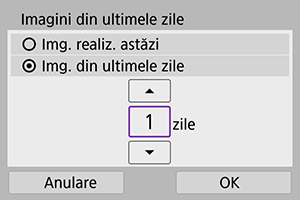
- Specificare imagini care pot fi vizualizate în funcţie de data fotografierii. Pot fi specificate imagini realizate până la nouă zile în urmă.
- Când este selectat [Img. din ultimele zile], imaginile realizate până la numărul de zile specificate înainte de data curentă vor deveni disponibile. Apăsaţi tastele
pentru a specifica numărul de zile, apoi apăsaţi
pentru a confirma selecţia.
- După ce selectaţi [OK], imaginile care pot fi vizualizate sunt setate.
Atenţie
- Dacă [Img vizualiz] este setat la altceva decât [Toate imaginile], fotografierea de la distanţă nu este posibilă.
[Selectare după evaluare]
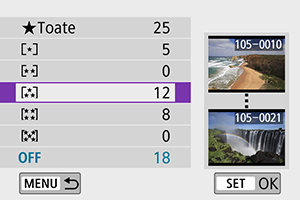
- Specificaţi imaginile care pot fi vizualizate în funcţie dacă a fost adăugată o evaluare (sau nu) sau după tipul de evaluare.
- După ce selectaţi tipul de evaluare, imaginile care pot fi vizualizate sunt setate.
[Interval număr fişier] (Selectare interval)
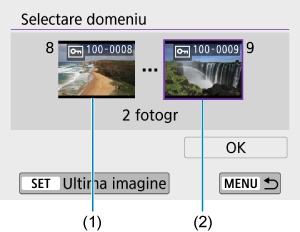
-
Selectaţi prima şi ultima imagine dintre imaginile aranjate în ordinea numărului fişierului pentru a specifica imaginile care pot fi vizualizate.
-
Apăsaţi
pentru a afişa ecranul pentru selectare imaginii. Pentru a selecta imagini, folosiţi rotiţa
sau tastele
.
Pentru a selecta imaginea din afişajul index, apăsaţi butonul
.
- Selectaţi o imagine ca punct de început (1).
- Apăsaţi tasta
şi selectaţi o imagine ca punct de sfârşit (2).
- Selectaţi [OK].
-
Atenţie
-
Când conexiunea Wi-Fi este închisă în timp ce înregistraţi un film cu înregistrarea de la distanţă, aparatul răspunde în felul următor.
- Înregistrarea filmelor în modul filmare va continua.
- Înregistrarea filmelor în modul fotografiere se va opri.
- După stabilirea conexiunii Wi-Fi la un smartphone, anumite funcţii nu sunt disponibile.
- În modul fotografiere de la distanţă, viteza AF poate fi mai mică.
- Afişarea imaginii sau declanşarea obturatorului poate fi întârziată, în funcţie de starea conexiunii.
- Când salvaţi imagini pe un smartphone, nu puteţi realiza o fotografie chiar dacă apăsaţi butonul declanşator al aparatului. De asemenea, este posibil ca ecranul aparatului să se oprească.
Notă
- Cât timp sunteţi conectat prin Wi-Fi, este recomandat să dezactivaţi funcţia de economisire a energiei a smartphone-ului.